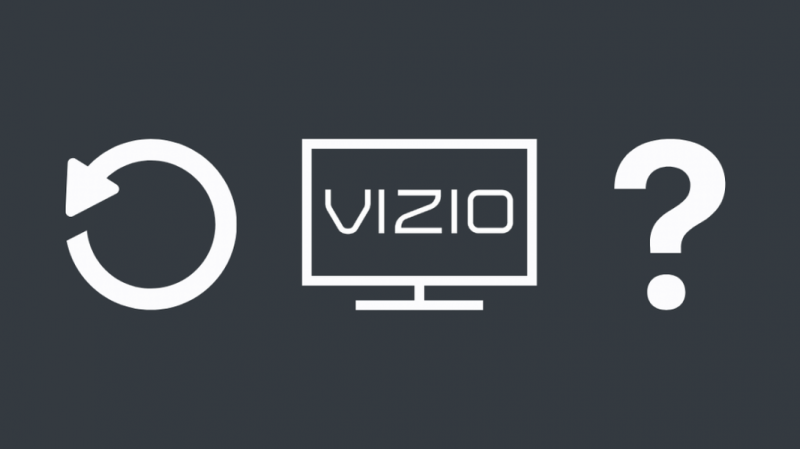Annemle babam arasındaki günlük savaştan yeterince televizyon izledikten sonra, yatak odam için 30-inç Vizio TV almak için bir telefon görüşmesi yaptım.
SmartCast uygulamalarıyla ilgili sorunlar ortaya çıkmaya başlayana kadar birkaç ay boyunca her şey yolunda gitti.
Çoğu zaman, yüklenmezler veya aniden çökerler.
İnternetteki çeşitli Vizio modelleriyle ilgili incelemeleri ve şikayetleri okuduğumda, benimkinin çoğu Vizio kullanıcısının karşılaştığı birçok sorundan sadece biri olduğunu fark ettim.
İçimdeki teknisyen, çözüm arayışı içinde blogları ve destek forumlarını okumak için saatler harcadı.
Vizio kumandamın kumandasını kaybettiğimde, uzaktan kumandayı bulmak için araştırma yapmıştım. Vizio TV'ler için En İyi Evrensel Uzaktan Kumanda onu değiştirmek için ve bu yüzden yeteneklerime güven duydum.
Çoğu sorunu çözmek için tek yapmanız gereken Vizio TV'nizi fabrika ayarlarına sıfırlamak, bu yüzden size nasıl yapılacağını gösteren bu kapsamlı kılavuzu bir araya getirmeye karar verdim.
TV'nizin fişini çekip güç düğmesini 3-5 saniye basılı tutarak yazılım sıfırlaması yapabilirsiniz.
Menü->Sistem->Sıfırla ve Yönetici->TV'yi Fabrika Varsayılanlarına Sıfırla seçeneğine giderek donanımdan sıfırlama yapabilirsiniz. Ancak, Sert Sıfırlamanın TV'nin hafızasını temizlediğini unutmayın.
TV'nizi Sıfırlamanız Gerekiyor mu?
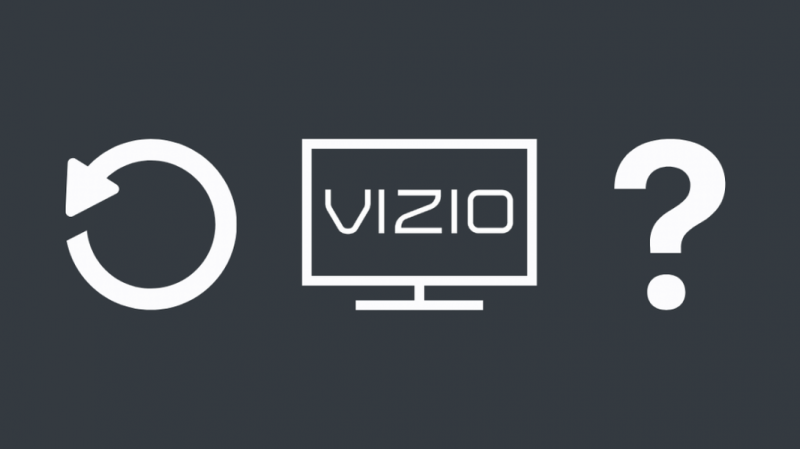
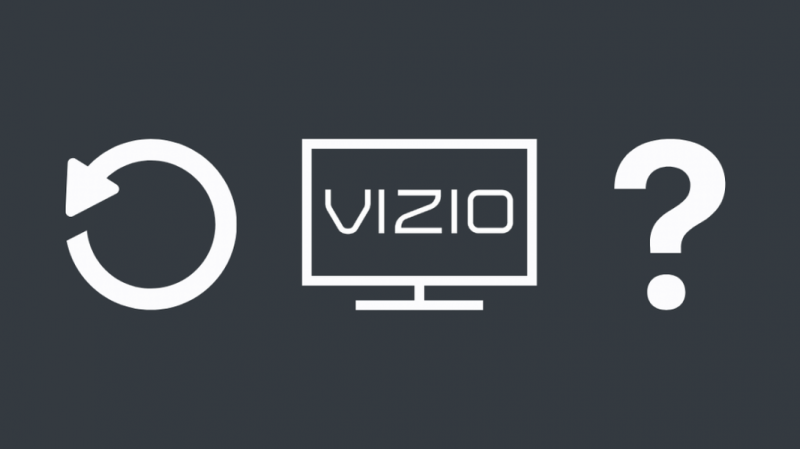
Kesinlikle gerekli olmadıkça, ayarlarınızı ve tercihlerinizi kaybetmeye değmez. Vizio TV'nizi nasıl yeniden başlatacağınızı biliyorsanız, bu birkaç sorunu çözebilir, ancak hepsini değil.
İşte çoğu Vizio TV kullanıcısının karşılaştığı ve sıfırlama ile çözebilecekleri sorunlar.
Aşağıdaki durumlarda okumaya devam etmek isteyebilirsiniz:
- TV'niz çok yavaş çalışıyor veya bir program açıkken gecikiyor veya donuyor gibi görünüyor.
- TV'niz farklı renklerde ekranlar göstermiyor.
- TV'nizin/uzaktan kumandanızın Güç düğmesini kullanmanıza rağmen TV'niz açılmıyor.
- Vizio TV Menünüz çalışmıyor.
- Netflix ve Hulu gibi SmartCast uygulamaları yüklenmiyor veya rastgele çöküyor gibi görünüyor
- Belirli uygulamaları açarken tek gördüğünüz boş veya siyah bir ekran.
- TV'nizi satma planlarınız var, bu durumda tüm kişisel bilgilerinizi silmek isteyebilirsiniz.
- Ürünü başka bir satıcıdan satın aldınız ve tercihlerini kaldırmak istiyorsunuz.
- TV'nizi kablosuz bir ağa bağlayamıyor gibisiniz.
- Ses veya videoyla ilgili sorunlar yaşıyorsunuz.
- Parolanızı hatırlayamıyorsunuz veya ana ekrana erişiminizi kaybettiniz.
Ya da basitçe, TV'nizin orijinal durumuna geri dönmesini istiyorsanız.
Cihazınıza bağlı olarak, bu sorunlardan bazılarını yazılımdan sıfırlama veya hatta Vizio TV'nizin güç döngüsü ile düzeltebilirsiniz.
Ancak, önce bunu denemenizi ve son çare olarak donanımdan sıfırlamayı düşünmenizi şiddetle tavsiye ederim.
VIZIO Smart TV'nizi Yazılımdan Sıfırlama
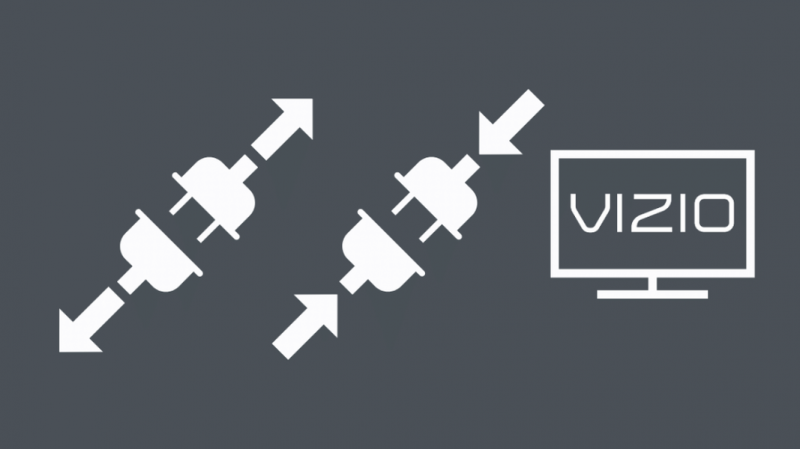
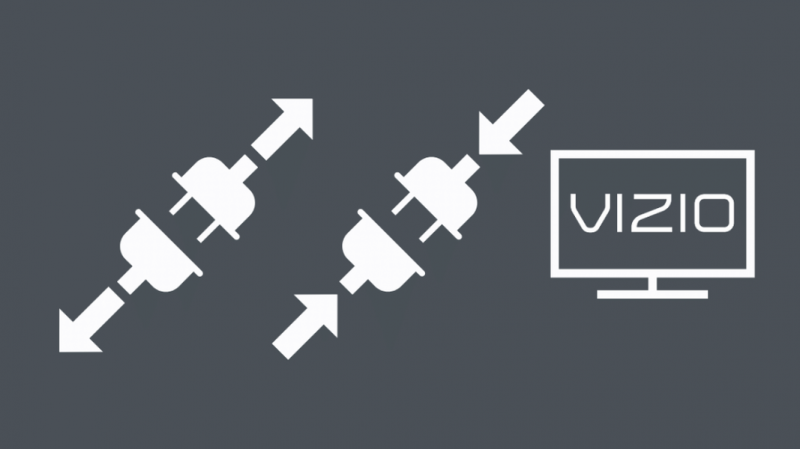
Bu son derece basit. Öncelikle TV'nizin fişini çekin. Ardından güç kablosunu istediğiniz zaman TV'nin arkasından veya prizinden çıkarın.
Ardından, TV'deki güç düğmesini 3-5 saniye basılı tutun. Son olarak, kabloyu tekrar prize takın ve TV'yi açın. Yumuşak sıfırlama tamamlandı.
Bazı modellerde yazılımdan sıfırlamak için menü seçeneklerini kullanmanız gerekebilir. Bunun için tuşuna basın Menü uzaktan kumandadaki düğmesine basın. Seçme sistem , ve Sıfırla ve Yönetici ve sonunda seçin Yumuşak Güç Döngüsü .
Bu, TV'nizin kapanmasına ve yeniden başlatılmasına neden olmalıdır. Bu işe yaramadıysa, donanımdan sıfırlama, ilk seçeneğinizdir.
VIZIO Smart TV'nizi Fabrika Ayarlarına Sıfırlama
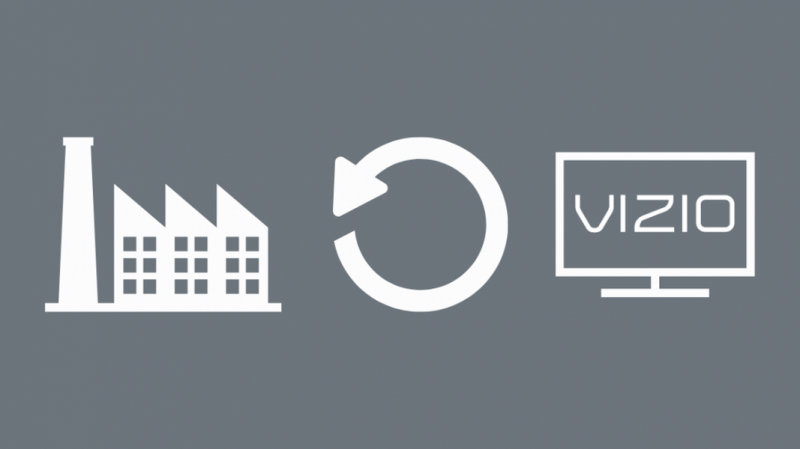
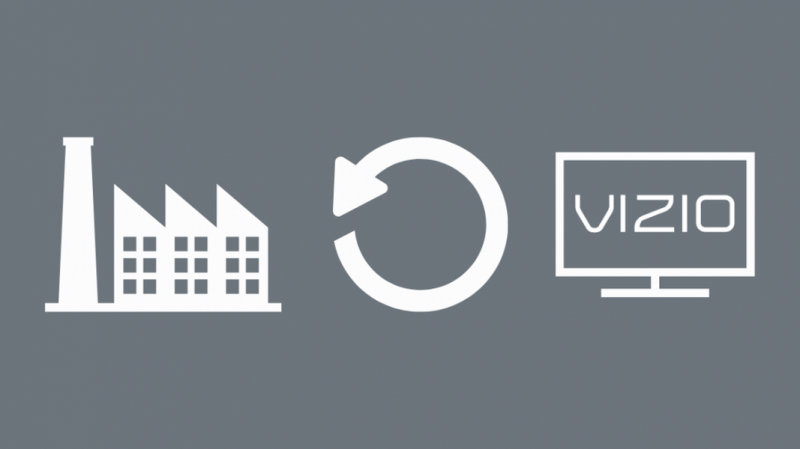
Donanımdan sıfırlamanın tüm verilerinizi sileceğini unutmayın. Bu nedenle, kişiselleştirmek için sıfırdan ayarlamanız gerekecek.
Modelinizin her iki yanında bir Menü düğmesi yoksa, çoğu durumda TV'nizi sıfırlamak için bir uzaktan kumandaya ihtiyacınız olacaktır.
Sert Sıfırlamanın Basit Bir Yolu
- basın Menü kumandanızdaki düğmesine basın.
- Ok düğmelerini kullanarak gezinin ve sistem basarak TAMAM.
- Taşınmak Sıfırla ve Yönetici. Basmak TAMAM.
- Seçeneği seçin- TV'yi Fabrika Varsayılanlarına Sıfırlayın. Basmak TAMAM .
- Ebeveyn kodunu değiştirmediyseniz, şunu yazın 0000 cihaz bir şifre istediğinde.
- Taşınmak Sıfırla . Basmak TAMAM.
- TV şimdi kapanacaktır.
Tekrar açıldığında, tıpkı eve ilk getirdiğiniz gibi ayarlarınızı ve tercihlerinizi eklemeniz istenecektir.
Sert Sıfırlamanın Zor Yolu
Yukarıda verilen adımlar herhangi bir nedenle işe yaramadıysa, Vizio SmartCast TV'nizi sıfırlamak için şu talimatları uygulayabilirsiniz:
- TV'yi kapatın, ancak fişini çekmeyin.
- basın ve basılı tutun CH+ ve CH- kumandadaki düğmeler birlikte.
- basın Güç buton. tutmak zorunda değilsin.
- Şimdi, bırakın CH+ ve CH- düğmeler.
- düğmesine basıldığında Menü düğmesine bastığınızda ekranda bir menü belirecektir.
- bir olacak F sağ alt köşede belirtilir. Bu, bir fabrika kurulum ekranında olduğunuz anlamına gelir.
- düğmesine bastıktan sonra Menü düğmesini bir süre basılı tutarsanız, Servis Menüsü görüntülenecektir.
- Buradan fabrika ayarlarına sıfırlama seçeneklerinden yararlanabilmelisiniz.
Vizio TV'nizi Sıfırlama Hakkında Son Düşünceler
Vizio TV'niz bir şekilde yanıt veriyor gibi görünüyorsa, vermemesi gerekir. Ancak, sıfırlama biraz iyi yapabilir.
Önce yazılımdan sıfırlamaya gidin ve bu işe yaramazsa, donanımdan sıfırlama adımlarını izleyin.
Bunların hiçbiri sorunu çözemezse, Vizio Destek ekibiyle iletişime geçmeniz gerekir. Ayrıntıları bulacaksınız burada.
Fabrika ayarlarına sıfırlama, evime biraz huzur getirdikten sonra, Vizio'nun hizmetinden oldukça memnun kaldım. Özellikle şimdi, SmartCast hayatı çok daha kolay hale getirdiğinden beri.
Belirli bir filmi/şovu seçmek bana, onu yayınlayabileceğim platformların bir listesini verir ve her birini kontrol etme zahmetinden kurtarır. Söylemeye gerek yok, şimdi ekrana yapıştım.
Ayrıca Okumaktan Zevk Alabilirsiniz:
- Vizio TV Kanalları Eksik: Nasıl Onarılır [2021]
- Şimdi Satın Alabileceğiniz Sony TV'ler İçin En İyi Evrensel Uzaktan Kumandalar
- Hayatınızı Kolaylaştıracak RF Püskürtücülü En İyi Akıllı Uzaktan Kumandalar
- Xfinity Remote Çalışmıyor: Saniyeler İçinde Nasıl Onarılır
- Fios Remote Volume Çalışmıyor: Dakikalar İçinde Nasıl Onarılır
Sıkça Sorulan Sorular
Vizio TV'mi uzaktan kumanda olmadan nasıl sıfırlarım?
Bu, SmartCast'i destekleyen modeller için mümkündür. basın ve basılı tutun İÇİNDE- ve Giriş Ekranda bir mesaj görünene kadar düğmelerini birlikte basılı tutun.
serbest bırakmanız istenecek İÇİNDE- sadece düğme. TV yaklaşık 10 saniye içinde sıfırlanmalıdır.
Vizio TV'm neden uzaktan kumandaya yanıt vermiyor?
Bunun birkaç nedeni olabilir. İlk olarak, TV'nin önüne konulan herhangi bir nesne sensörlerini engeller ve uzaktan kumanda onu kontrol edemezdi.
Veya uzaktan kumanda pilleri bitmiş veya yanlış yerleştirilmiş olabilir. Burada çözümdür.
Ekran siyahken Vizio TV'mi nasıl sıfırlarım?
İlk olarak, daha önce belirtilen adımları kullanarak TV'nizi yazılımdan sıfırlayın, bu işe yaramazsa, düğmesine basın ve basılı tutun. Sesini kapatmak düğmesini 5 saniye basılı tutun.
Bu, 'Sessiz Ekran' modunun devre dışı bırakıldığından emin olmak içindir. Hala şans yok mu?
Bu durumda Vizio Destek ekibiyle iletişime geçmek en iyi seçeneğiniz olacaktır.